
Բովանդակություն:
- Հեղինակ Lynn Donovan [email protected].
- Public 2023-12-15 23:48.
- Վերջին փոփոխված 2025-01-22 17:27.
Windows 7-ում
- Սեղմեք Սկսել -> Կառավարման վահանակ -> Սարքավորում և ձայն -> Էլեկտրաէներգիայի ընտրանքներ:
- Ընտրեք ցուցադրել լրացուցիչ պլաններ:
- Ընտրել Բարձր կատարողական ինչպես երևում է վերևում:
Բացի այդ, ինչպե՞ս փոխեմ իմ համակարգիչը բարձր կատարողականի:
Կարգավորեք էներգիայի կառավարումը Windows-ում
- Սեղմեք Windows + R ստեղները՝ Run երկխոսության տուփը բացելու համար:
- Մուտքագրեք հետևյալ տեքստը և սեղմեք Enter.powercfg.cpl:
- Էլեկտրաէներգիայի ընտրանքների պատուհանում, Ընտրեք էներգիայի պլան, ընտրեք Բարձր կատարողականություն:
- Սեղմեք Պահպանել փոփոխությունները կամ սեղմեք OK:
Բացի վերևից, ի՞նչն է դանդաղեցնում իմ համակարգիչը: Ա-ի ամենատարածված պատճառներից մեկը դանդաղ համակարգիչ ծրագրեր են, որոնք աշխատում են հետին պլանում: Հեռացրեք կամ անջատեք ցանկացած TSR և գործարկման ծրագրեր, որոնք ավտոմատ կերպով սկսվում են ամեն անգամ համակարգիչ կոշիկներ. Տեսնելու համար, թե ինչ ծրագրեր են աշխատում ֆոնին և որքան հիշողություն և պրոցեսոր են օգտագործում, բաց TaskManager:
Նմանապես, դուք կարող եք հարցնել, թե ինչպես կարող եմ փոխել էներգիայի ընտրանքները Windows 7-ում:
Windows 7
- Սեղմեք «Սկսել»:
- Սեղմեք «Կառավարման վահանակ»
- Սեղմեք «Power Options»
- Կտտացրեք «Փոխել մարտկոցի կարգավորումները»
- Ընտրեք ձեր ուզած հզորության պրոֆիլը:
Ինչպե՞ս միացնել կատարման ռեժիմը Windows 7-ում:
Անցում դեպի Բարձր Կատարման ռեժիմ մեջ Windows 7 Էլեկտրաէներգիայի պլան ընտրելու համար Windows 7 , կատարեք հետևյալ քայլերը. Սեղմեք Սկսել -> Կառավարման վահանակ -> Սարքավորումներ և ձայն -> Սնուցման ընտրանքներ: Ընտրեք ցուցադրել լրացուցիչ պլաններ: Ընտրել Բարձր Կատարում ինչպես երևում է էջի վերևի նկարում:
Խորհուրդ ենք տալիս:
Ի՞նչ կլինի, եթե ավելի բարձր լարման լիցքավորիչ օգտագործեք:

Լարումը չափազանց բարձր է – Եթե ադապտերն ավելի բարձր լարում ունի, բայց հոսանքը նույնն է, ապա սարքը, ամենայն հավանականությամբ, ինքն իրեն կանջատվի, երբ հայտնաբերի գերլարում: Եթե դա չլինի, ապա այն կարող է աշխատել սովորականից ավելի տաք, ինչը կարող է կրճատել սարքի կյանքը կամ անմիջապես վնասել
SQL կլաստերավորումը բարելավո՞ւմ է կատարողականությունը:

Իմացեք, թե ինչ չի անում SQL Server-ի կլաստերավորումը. Կլաստերավորումը չի բարելավի ձեր կատարողականությունը, քանի դեռ չեք տեղափոխվում ավելի հզոր սերվերներ կամ ավելի արագ պահեստավորում, միևնույն ժամանակ, երբ իրականացնում եք կլաստերավորում
Ի՞նչ է RDS բարձր հասանելիությունը:
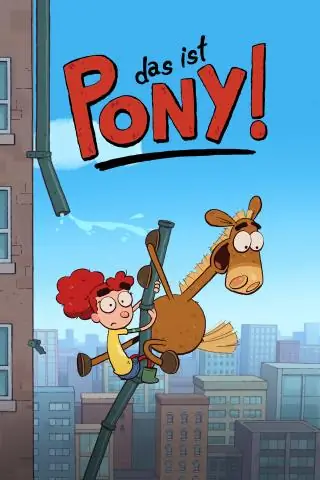
Amazon Relational Database Service (Amazon RDS) աջակցում է երկու հեշտ օգտագործման տարբերակ՝ ապահովելու ձեր հարաբերական տվյալների բազայի բարձր հասանելիությունը: Սա նշանակում է, որ ձեր DB կլաստերը կարող է հանդուրժել Հասանելիության գոտու ձախողումը առանց տվյալների կորստի և ծառայության միայն կարճատև ընդհատման:
Ինչն է առաջացնում ֆիզիկական հիշողության բարձր օգտագործում:

Սա օգտակար է: Այո Ոչ
Արդյո՞ք Echo կետը բավականաչափ բարձր է:
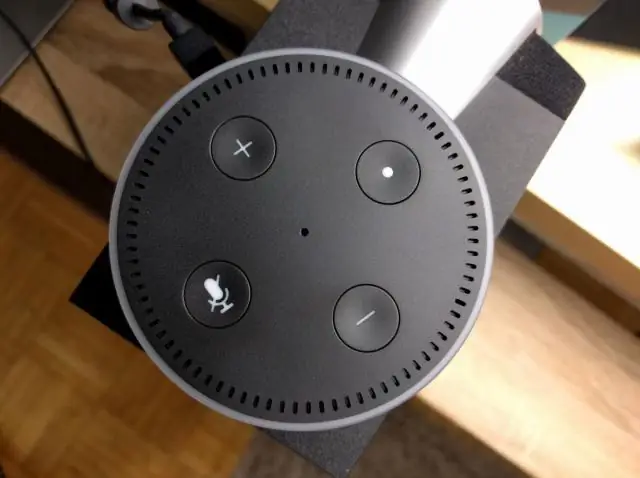
Ի վերջո, դա արձագանք է: Այս նոր Echo Dotis-ը բարձրաձայն, հատկապես, երբ համեմատվում է իր նախորդի հետ: Երկուսը կողք կողքի նստած, 2-րդ Gen Echo Dot-ը առավելագույն ծավալով նույնքան բարձր է, որքան 3-րդ Gen Echo Dotis-ը 30%: Դա ոչ միայն ավելի բարձր է, այլև. աուդիոյում շատ ավելի շատ նիշ կա
